Color Efex Pro 4에서 작업하는 것은 이미지 편집에 많은 기회를 제공합니다. 특히 유용한 도구는 프로토콜입니다. 이 기능을 통해 편집 과정의 다양한 단계를 추적하고 필요 시 되돌릴 수 있습니다. 이 가이드에서는 프로토콜에 대해 알아야 할 모든 것을 찾아 효과적이고 목표 지향적으로 작업할 수 있도록 도와드립니다.
주요 발견사항
- 프로토콜은 편집에서 수행한 모든 변경 사항을 보여 줍니다.
- 필터의 변경 사항은 프로토콜의 이전 단계를 덮어씁니다.
- 필터를 조정할 때 프로토콜을 주의 깊게 살펴보는 것이 중요합니다. 오류로 인해 원하지 않는 삭제를 피할 수 있습니다.
프로토콜 사용법 단계별 안내
프로토콜을 효과적으로 활용하기 위해 다음과 같이 진행하세요:
먼저 Color Efex Pro 4를 열고 사용자 인터페이스 하단에서 프로토콜을 찾아야 합니다. 여기에는 이미지에 대한 각 조정 사항이 기록됩니다. 따라서 첫 번째 단계는 프로토콜을 찾는 것입니다. 이미 진행한 편집 과정을 보려면 다양한 단계로 스크롤 할 수 있습니다.
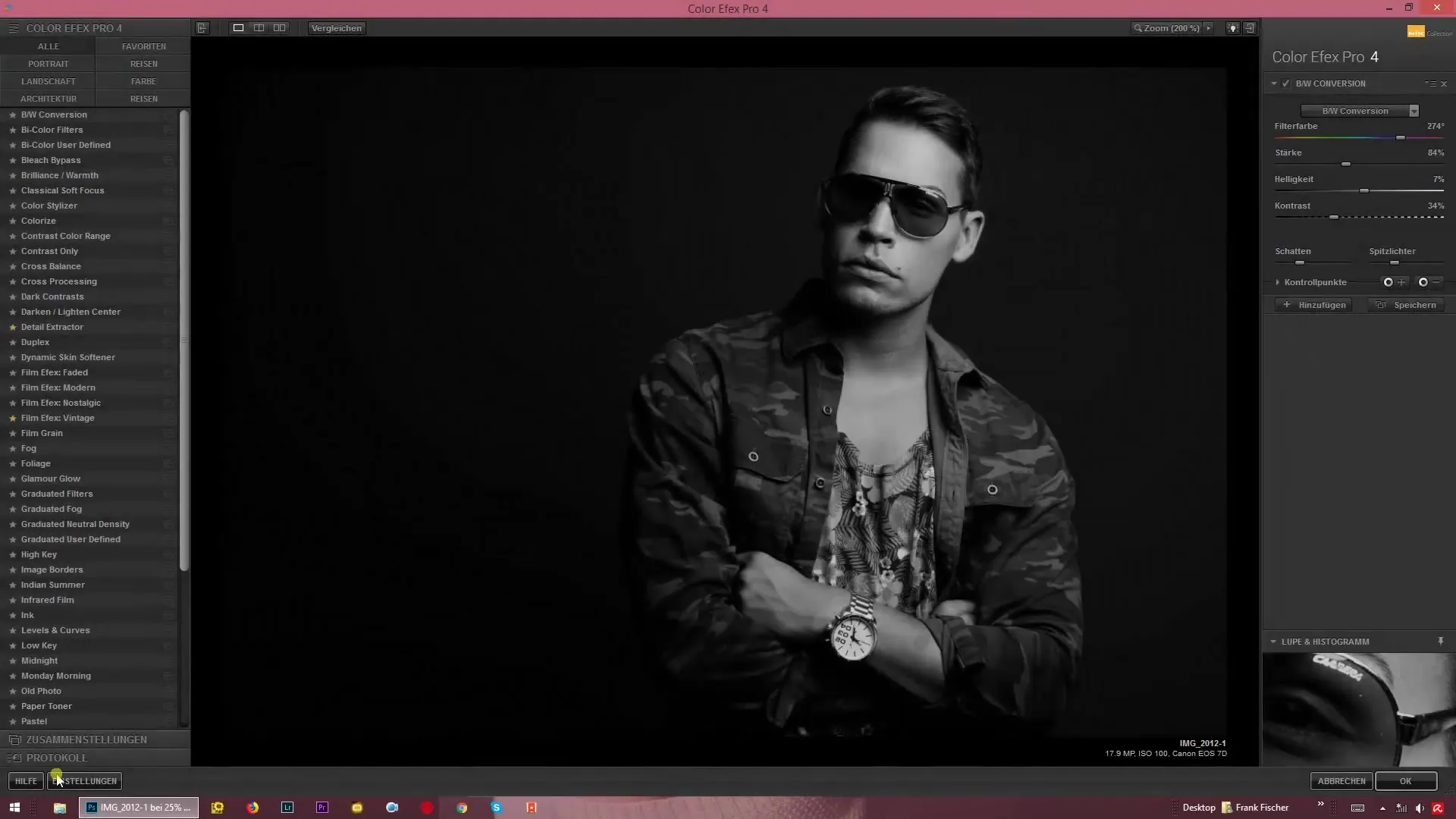
특정 필터를 선택하면 변경 사항을 되돌릴 수 있는 옵션이 제공됩니다. 복원하고자 하는 필터를 클릭하기만 하면 모든 이전 설정이 복구됩니다. 이는 다양한 효과를 실험하고 결과가 기대와 다를 경우 특히 유용합니다.

필터에서 수행한 변경 사항이 프로토콜의 이전 단계를 덮어쓴다는 것을 주의하세요. 예를 들어, 필터의 세기를 90%로 설정하고 이 값을 변경하기로 결정한 경우, 새로운 세기를 설정하고 확인하면 이전 단계가 프로토콜에서 삭제됩니다.
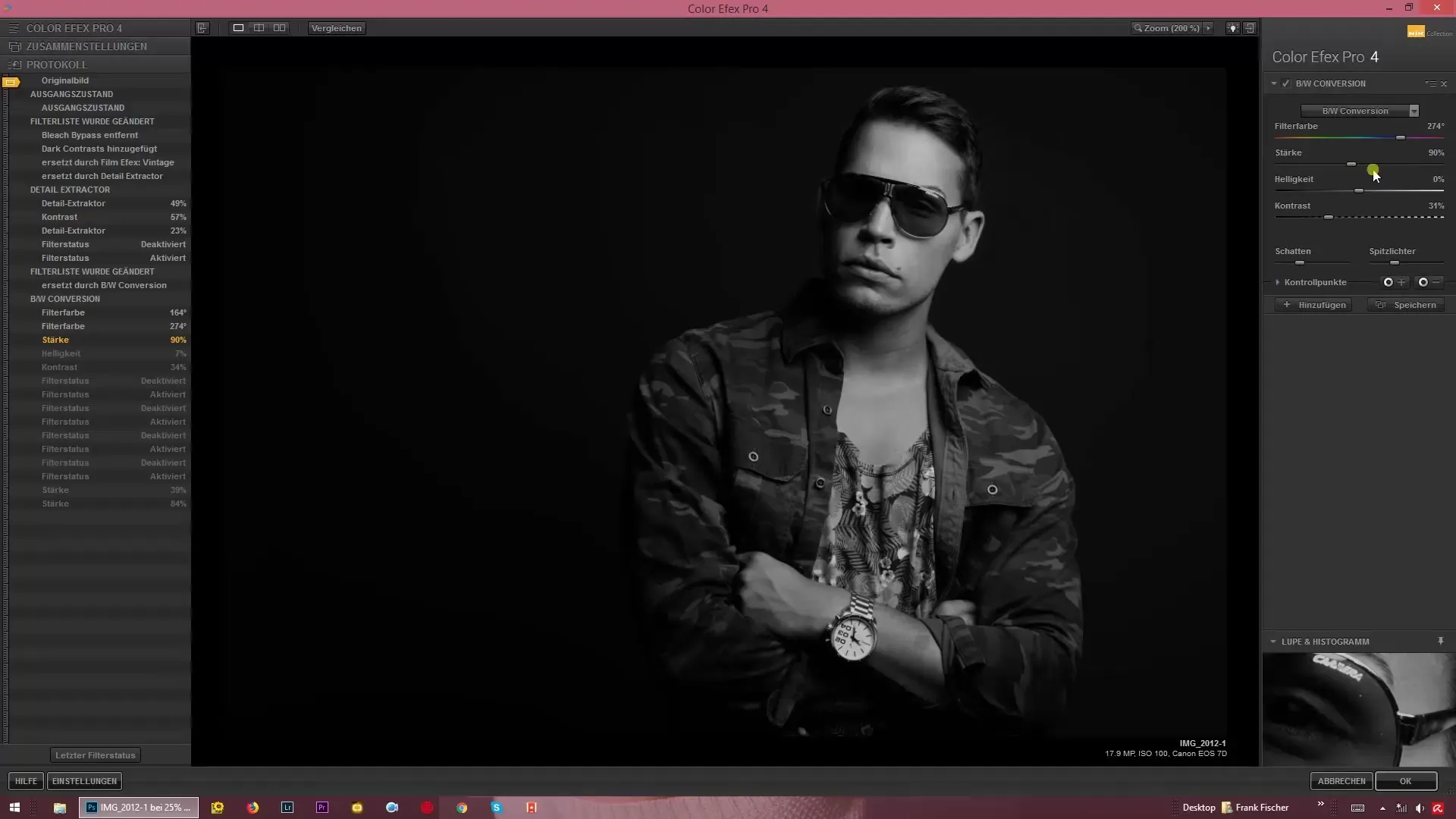
추가 조정을 위해 프로토콜을 나가면 이전 설정으로 돌아가고 싶을 때, 단계가 덮어쓰기 된 것을 알게 될 것입니다. 이것은 매우 중요한 점입니다: 모든 변경 사항이 프로토콜에 영향을 미칩니다. 따라서 작업 흐름을 잘 계획하고 필요에 따라 백업을 만드는 것이 좋습니다.
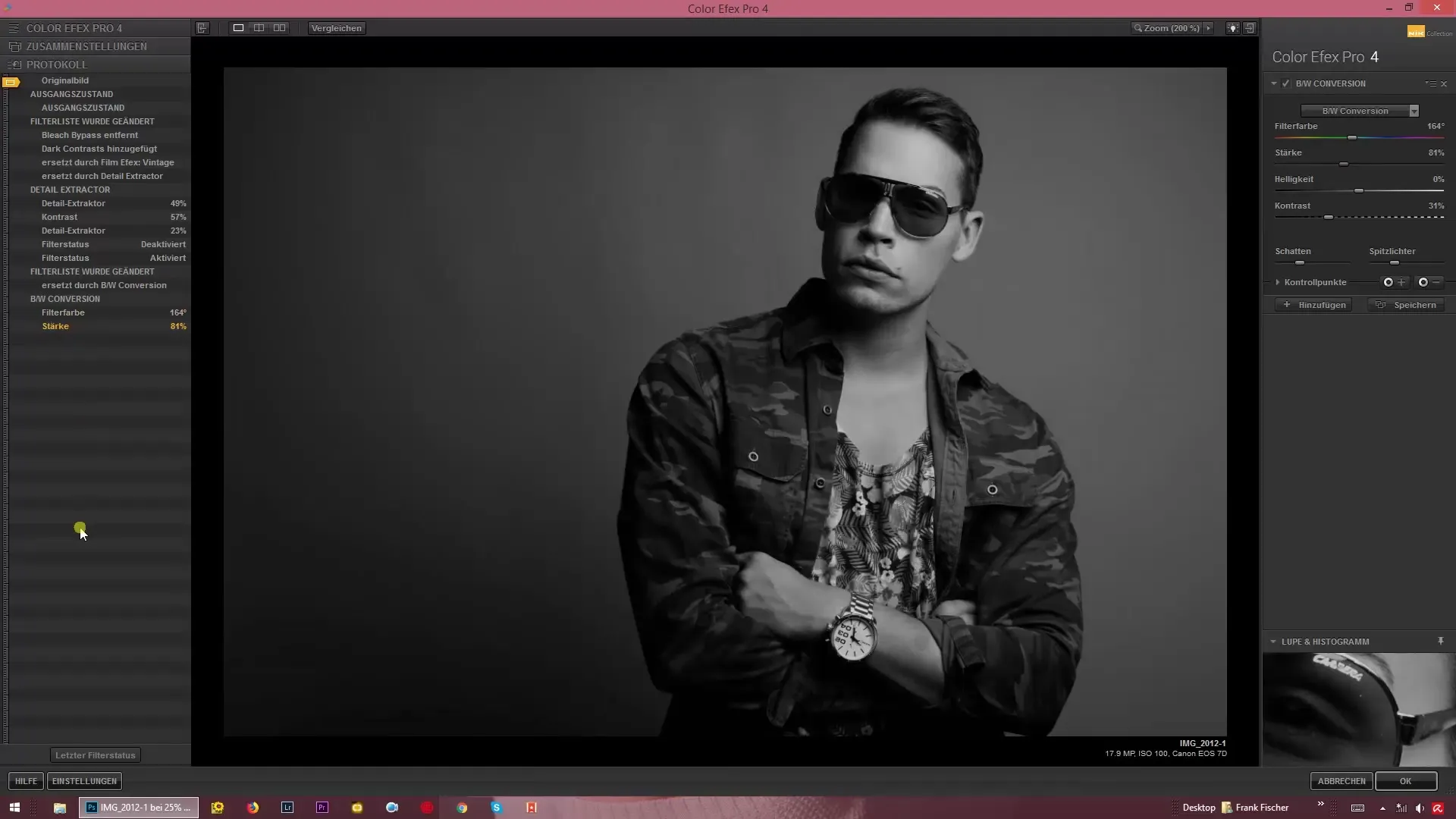
프로토콜의 기능은 설정을 실험하고자 하는 사용자에게 특히 가치가 있습니다. 특정 필터를 시작으로 조정기를 변경하게 되면, 이는 다른 필터나 설정의 원치 않는 삭제로 이어질 수 있음을 인식해야 합니다. 따라서 작업하는 동안 주의 깊게 행동하고, 언제든지 되돌아갈 수 있도록 프로토콜을 활용하세요.
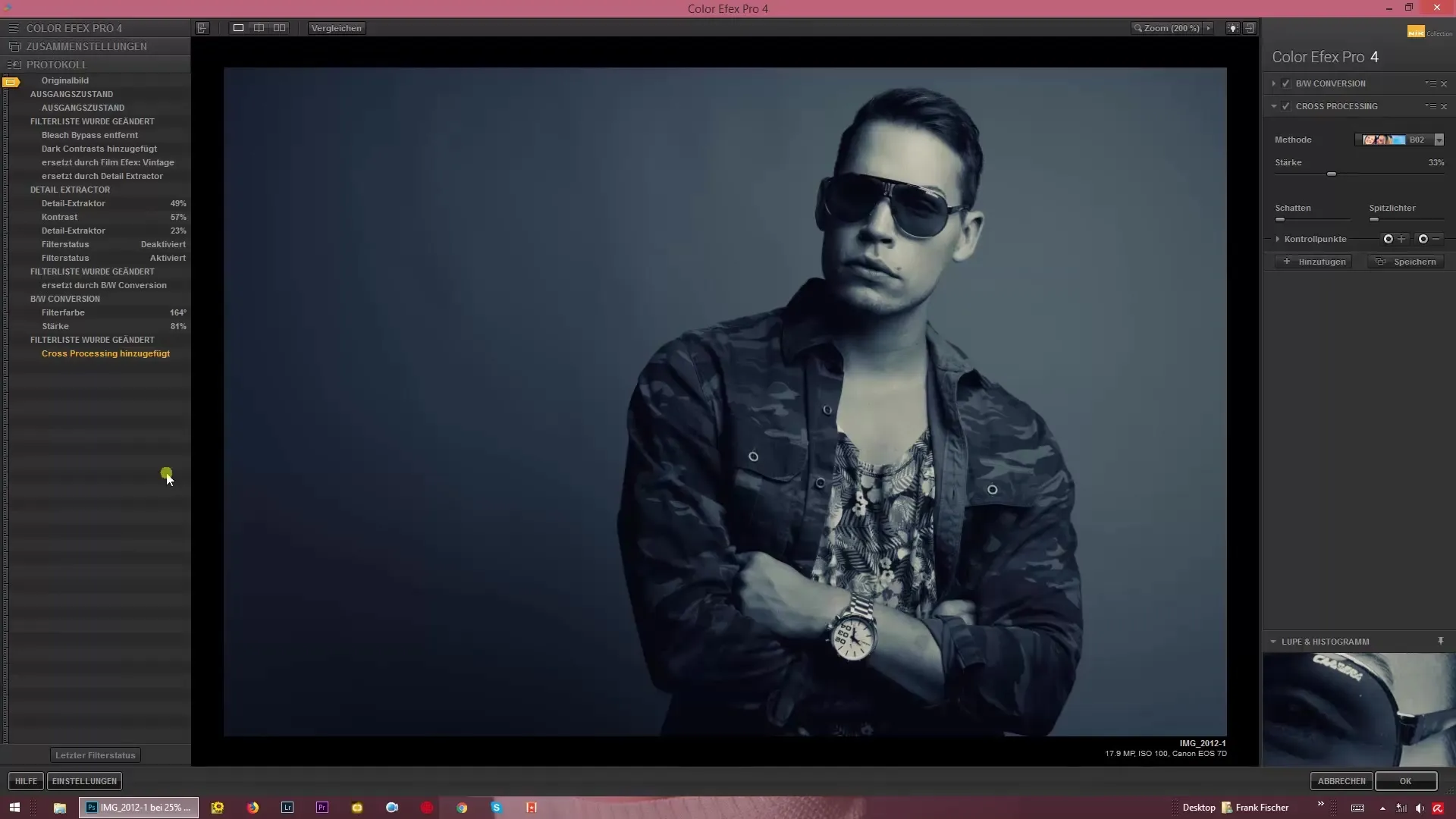
요약 – Color Efex Pro 4에서 프로토콜 사용 안내
Color Efex Pro 4의 프로토콜은 이미지 편집을 보다 잘 관리하는 데 도움을 주는 강력한 기능입니다. 필터의 모든 변경 사항이 프로토콜에 영향을 미치고 이전 단계가 삭제된다는 점을 유념하세요. 이 지식을 통해 더 안전하게 작업하고 원하는 결과를 더 잘 얻을 수 있습니다.
자주 묻는 질문
Color Efex Pro 4에서 프로토콜을 어떻게 찾나요?프로토콜은 사용자 인터페이스의 하단에 위치해 있으며, 수행한 모든 변경 사항을 보여줍니다.
프로토콜에서 변경 사항을 되돌릴 수 있나요?네, 필터를 클릭하면 모든 이전 설정을 복원할 수 있습니다.
조정기를 변경하면 왜 내 조정 사항이 사라지나요?조정기에 대한 변경 사항이 프로토콜의 이전 단계를 덮어쓰므로 주의해야 합니다.
내 이전 단계가 덮어쓰이지 않도록 하려면 어떻게 해야 하나요?작업 흐름을 신중하게 계획하고 정기적으로 프로토콜을 사용하여 언제든지 돌아갈 수 있도록 하세요.


